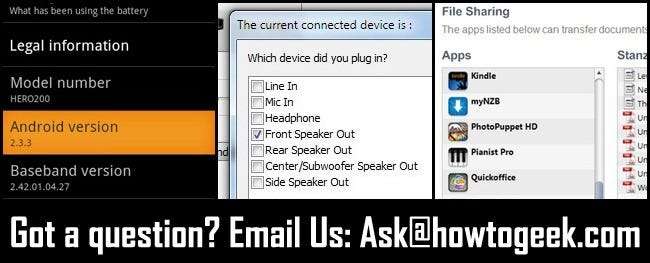
Elke week duiken we in onze lezerspostzak om uw dringende technische vragen te beantwoorden. Deze week bekijken we hoe u uw Android-versie kunt controleren, de luidspreker- en koptelefoonpoort tegelijkertijd kunt gebruiken en bestanden op uw iPad kunt laden.
Het versienummer van uw Android-besturingssysteem controleren
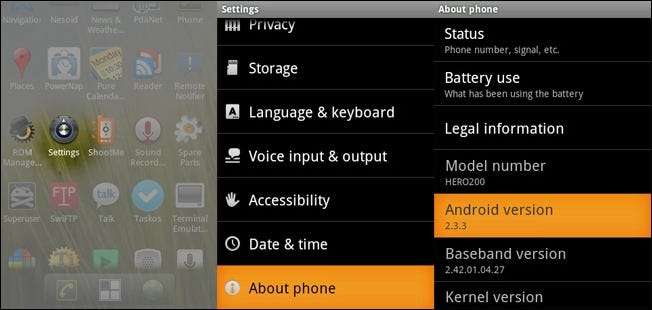
Beste How-To Geek,
Ik heb het gevoel dat ik teruggestuurd moet worden naar de newbie-school omdat ik dit zelfs maar moet vragen, maar ik kan (voor mijn leven!) Er niet achter komen welke versie van het Android-besturingssysteem ik heb. Ik heb al deze toepassingsrecensies gelezen die 1.6+ of zo zeggen, maar ik heb geen idee of dat mij ook inhoudt. Hoe kan ik controleren?
Vriendelijke groet,
Versie nieuwsgierig in Vermont
Beste versie Nieuwsgierig,
Wees niet streng voor jezelf, iedereen is op een gegeven moment een newbie en in toenemende mate op microkosmische manieren omdat de technologie snel verandert (Android werd tenslotte pas in 2008 uitgebracht). Om uw versienummer te controleren, moet u uw applicatielijst openen (gewoonlijk toegankelijk door op het applicatiepictogram in de dockingstations van de meeste applicaties op het startscherm te drukken). Zodra u de hoofdtoepassingslijst heeft geopend, navigeert u naar Instellingen -> Over telefoon . In het gedeelte Over de telefoon vindt u verschillende statistieken over uw telefoon, waaronder, onder de Android-versie, de OS-versie voor uw telefoon. In het geval van uw testtelefoon kunt u zien dat de huidige OS-versie 2.3.3 is.
Schakel de hoofdtelefoonaansluiting in voor gelijktijdige luidspreker- / hoofdtelefoonuitgang
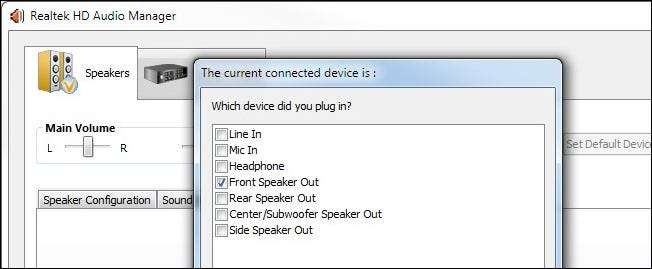
Beste How-To Geek,
Is het hoe dan ook om zowel de luidsprekeruitgang als de hoofdtelefoonaansluiting tegelijkertijd actief te hebben? Telkens wanneer ik de hoofdtelefoon op mijn computer aansluit, worden automatisch de externe luidsprekers gedempt. Wat moet ik doen als ik ze beide tegelijk wil gebruiken (voor twee sets luidsprekers)? Helpen!
Alle havens vooruit in Pennsylvania
Beste alle poorten,
We hebben nog nooit geprobeerd om beide audiopoorten tegelijkertijd te gebruiken, dus het was even sleutelen om erachter te komen of het zelfs mogelijk was zonder zware hardware / software-hacking. Met behulp van de standaard Windows-stuurprogramma's (we hebben alles getest op een Windows 7-machine) konden we de koptelefoonpoort en de audio-uitgang aan de achterkant van de computer niet forceren om tegelijkertijd geluid te produceren.
Toen we echter de stuurprogramma's voor de geluidskaart laadden (in plaats van de standaard Windows-stuurprogramma's te gebruiken), hadden we toegang tot een meer gedetailleerd configuratiescherm. Onze computer had een RealTek-geluidskaart ingebouwd in het moederbord (een vrij gebruikelijke opstelling). Na het installeren van de RealTek-stuurprogramma's en het openen van het RealTek-configuratiescherm konden we specificeren (in dit geval door op een visueel diagram van de beschikbare poorten te klikken) wat de koptelefoonaansluiting moest doen. We hebben het overgeschakeld van "Headphone" naar "Front Speaker Out". Daarna hebben we zowel de tweede set luidsprekers die we op de koptelefoonaansluiting hebben aangesloten als de primaire luidsprekers hetzelfde geluid gepompt. Een snelle Google-zoekopdracht toonde aan dat veel andere fabrikanten van geluidskaarten een vergelijkbaar verbeterd bedieningspaneel voor de bestuurder bieden.
Als u niet zeker weet welk moederbord / geluidskaart u heeft, raden we u aan SIW gebruiken om erachter te komen . Zodra u het specifieke model voor het moederbord en / of de geluidskaart heeft, kunt u naar de juiste stuurprogramma's zoeken.
Bestanden laden op een iPad
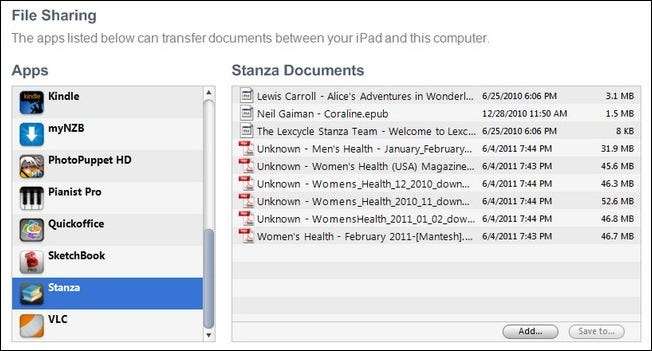
Beste How-To Geek,
Ik heb onlangs een iPad gewonnen bij een bedrijfspicknick. Ik ben een compleet nieuweling als het gaat om alles wat met Mac te maken heeft, en ik heb nog nooit een iOS-apparaat gehad. Ik sta versteld van de eenvoudigste taak: bestanden in het verdomde ding laden! Ik begrijp het niet Waarom kan ik de iPad niet als een USB-drive monteren en gewoon de films en afbeeldingen kopiëren die ik erop wil zetten?
Ik zocht op Google, maar zoveel van de antwoorden die ik vond, waren voor complexe dingen zoals het kopiëren van bestanden tussen iPads. Ik denk dat iedereen met een iPad al weet hoe hij er bestanden op moet krijgen!
Fileless in Fresno
Beste Fileless,
Voel je niet slecht. Bestanden op iOS-apparaten krijgen is volledig contra-intuïtief. Voor andere apparaten, zoals Android-telefoons en tablets, kunt u de bestanden die u wilt gebruiken gewoon naar de SD-kaart kopiëren. Apple houdt alles vrij strak in de hand, inclusief hoe bestanden op hun apparaten worden geladen. In plaats van het apparaat te koppelen, moet u de bestanden via iTunes laden.
Laad iTunes, sluit uw iPad aan met de synchronisatiekabel en klik erop (u vindt het onder Apparaten in de linkernavigatiekolom). Daar vindt u een navigatiebalk aan de bovenkant van het paneel met zaken als Samenvatting, Info, Apps, enz. U kunt slepen en neerzetten en / of een map selecteren om te synchroniseren onder de secties voor films, muziek en foto's. Voor andere bestanden moet u de applicatie zelf specificeren in het menu met apps. Klik op Apps en scrol omlaag naar de onderkant van het paneel. Hier vind je alle apps op je iPad die externe bestanden accepteren. In de bovenstaande schermafbeelding ziet u bestanden die zijn gesynchroniseerd met de documentviewer Stanza. U kunt bestanden naar de bestandenlijst slepen en neerzetten of op de knop Toevoegen klikken om ze toe te voegen met Verkenner.
Heeft u een prangende technische vraag? Stuur ons een e-mail op [email protected] en we zullen ons best doen om het te beantwoorden.







